思科模拟器 --- 交换机的Telnet 远程
学习目标:掌握使用Telnet 方式配置和远程交换机实验设备Switch 2960 1台、PC 1台、直连线、配置线1.实验步骤:在Packet Tracer 上新建拓扑图2.配置PC的IP地址和交换机管理IP地址①配置PC0的IP地址和MAC地址IP地址:192.168.1.2子网掩码:255.255.255.0网关:192.168.1.1②配...
学习目标:掌握使用Telnet 方式配置和远程交换机
实验设备
Switch 2960 1台、PC 1台、直连线、配置线
1.实验步骤:
在 Packet Tracer 上新建拓扑图

2.配置PC的IP地址和交换机管理IP地址
①配置PC0的IP地址和MAC地址
IP地址:192.168.1.2
子网掩码:255.255.255.0
网关:192.168.1.1

②配置PC1的IP地址和MAC地址
IP地址:192.168.1.3
子网掩码:255.255.255.0
网关:192.168.1.1

3.配置交换机(通过PC0的 Terminal 进行设置),点击PC0,选择Terminal进行Switch的配置

Switch>en 进入特权模式
Switch#conf t 进入全局配置模式
Switch(config)#enable password 123456
Switch(config)#interface vlan 1 创建并进入 vlan 1 的接口模式
Switch(config-if)#ip add 192.168.1.1 255.255.255.0 在vlan 1 接口上配置交换机远程管理IP地址
Switch(config-if)#no sh 开启接口
Switch(config-if)#exit 回到全局配置模式
Switch(config)#username chd password 123456 配置用户登录密码
Switch(config)#line vty 0 4 表示配置远程登录线路,0~4是远程登录的线路编号。
Switch(config-line)#login 打开登录认证功能
Switch(config-line)#password 123456 设置远程登录进入访问的密码
Switch(config-line)#privilege level 3 配置远程登录用户的权限为最高级别权限3
Switch(config-line)#end 退出到特权模式

Switch#show run 显示当前交换机配置情况


4.验证试验是否成功
进入PC0的cmd界面



结语:本实验主要目的为让我们学会配置交换机telnet功能,并通过PC来进行远程登陆配置交换机。
更多推荐
 已为社区贡献13条内容
已为社区贡献13条内容


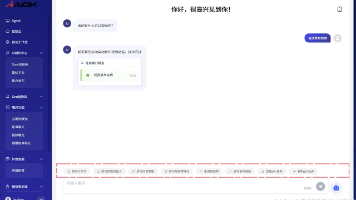
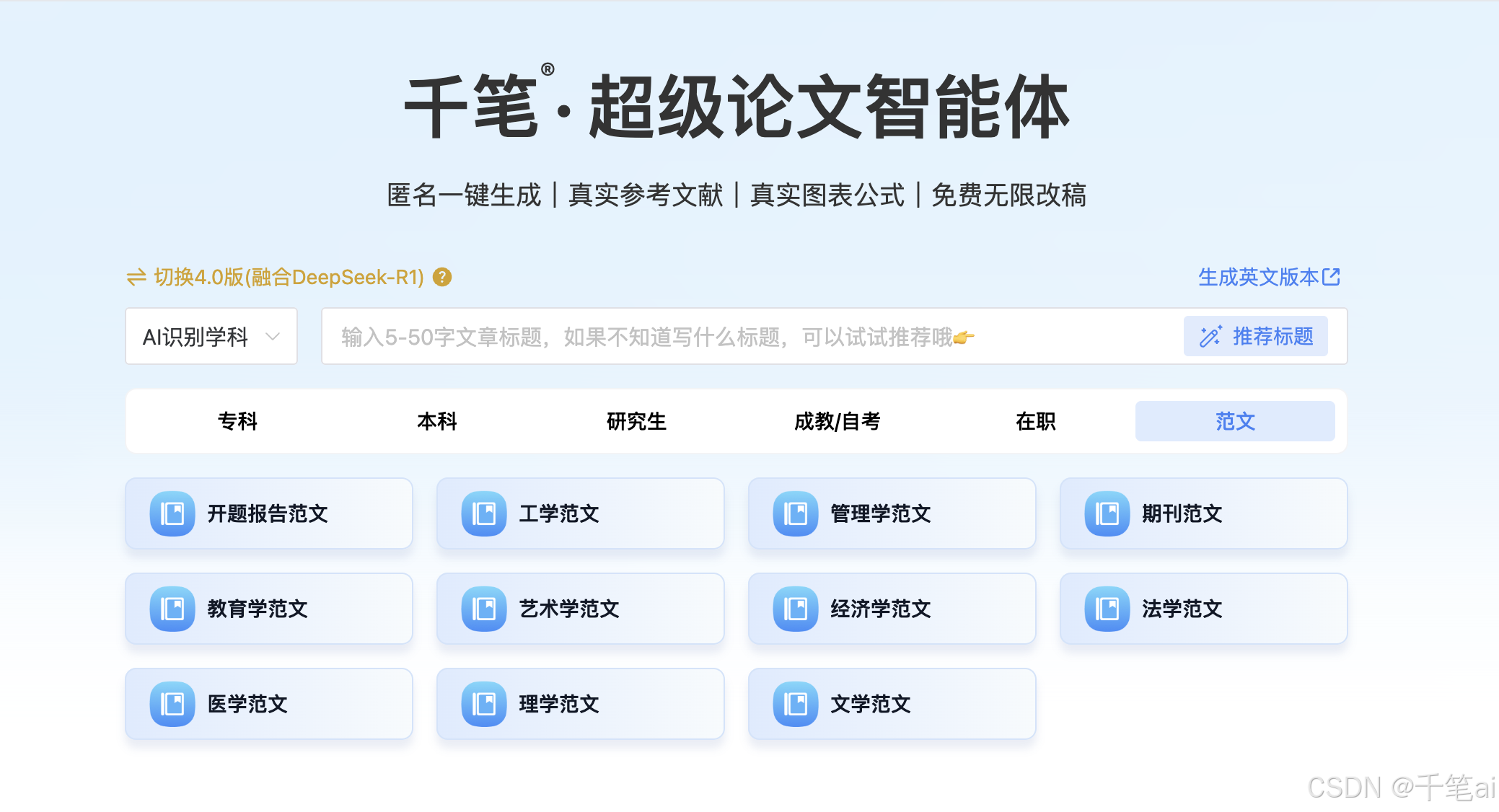





所有评论(0)